
Michael Fisher
0
2234
614
Izgleda li vaša Mac radna površina poput gomile s 10 automobila s prozora aplikacija svuda? Da li ta neorganiziranost usporava vaš tijek rada i produktivnost 10 macOS Mogućnosti visoke produktivnosti Sierre koje biste trebali znati o 10 značajki visoke produktivnosti macOS-a o kojima biste trebali znati o Ažuriranju macOS High Sierra ispunjeno je novim tehnologijama i malim značajkama koje zaustavljaju dugogodišnje smetnje. Neke od ovih novih značajki pomoći će vam da budete produktivniji. ? Došli ste na pravo mjesto.
Danas ćemo pogledati sedam najpopularnijih aplikacija za upravljanje prozorima za Mac i kako vam oni mogu pomoći da organizirate radnu površinu kako biste postigli više posla.
Najbolje rješenje za upravljanje prozorom za Mac
1. Magnet za Mac (0,99 USD)
S Magnetom za Mac možete prebacivati prozore na različita mjesta na zaslonu. Aranžman eliminira potrebu za prebacivanjem aplikacija nudeći veću učinkovitost radnog prostora.
Za početak, sve što trebate je pažljivo povući prozor na željeno mjesto. Možete koristiti i jedan od mnogih prilagodljivih tipkovnih prečaca za izvođenje istih zadataka. Kad povučete prozore prema uglovima zaslona, Magnet ih razvrstava na četvrtine. Kad se povuku na bočne rubove, prozori se raspoređuju u vodoravne i okomite polovice.
Magnet za Mac radi na najviše šest vanjskih zaslona istovremeno. Aplikacija također radi na bilo kojem trenutnom zaslonu Spaces, iako to ne možete učiniti u različitim prostorima. Izgrađen je za pokretanje na svim macOS verzijama od 10.9 Mavericks.
Poanta - To je aplikacija koja nudi jednostavno, bez gluposti rješenje za sve koji žele dodati neku organizaciju na radnu površinu. Iako nije najpovoljnije rješenje dostupno, vjerojatno će se odgovoriti na potrebe većine korisnika.
Za one koji traže više
Ako želite podići upravljanje prozorima na svom Mac računalu na novu razinu, razmislite o ova dva rješenja.
2. BetterSnapTool (2,99 dolara)
Kao i druga rješenja na popisu, BetterSnapTool omogućuje vam upravljanje pozicijama i veličinama prozora povlačenjem ih do jednog od uglova ili gornje, lijeve ili desne strane zaslona. Možete postaviti i prečace na tipkovnici za pomicanje i promjenu veličine prozora.
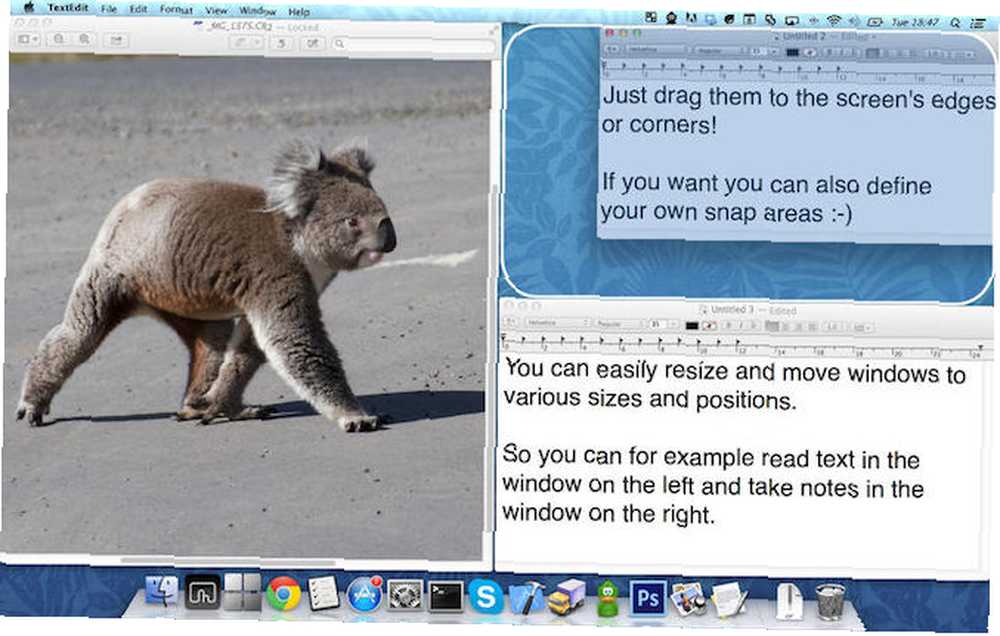
Ali ima ih još. BetterSnapTool vam također omogućuje stvaranje vlastitih prilagođenih područja za snap. Uz to možete promijeniti dizajn slojeva za pregled i postaviti veličine usidravanja koje se odnose na aplikaciju.
Za BetterSnapTool potreban je OS X 10.6 ili noviji. Dostupna je za preuzimanje na Mac App Storeu.
3. Divvy Window Manager (13,99 USD)
Jeste li ikad primijetili da, ma koliko velik bio vaš Mac zaslon, nikad nema dovoljno prostora nakon što otvorite aplikacije? Divvyje rješenje je da “diviti se” zaslon u točne dijelove.
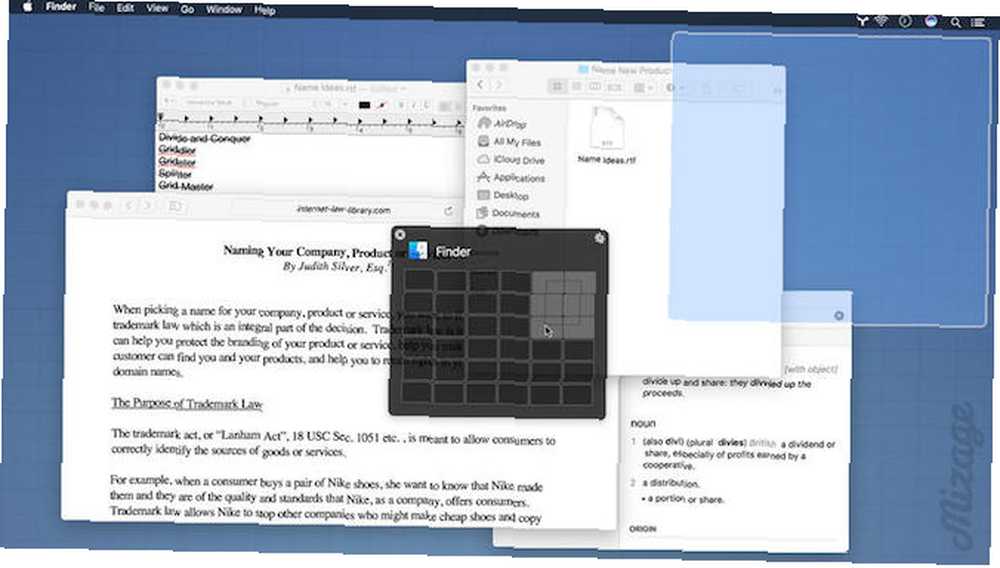
Klikom na ikonu Divvy pojavljuje se mreža koja prikazuje svako područje vašeg zaslona. Da biste otvorili otvoreni prozor aplikacije u jedno od tih područja mreže, samo kliknite na njega. Također možete povući miš i držati se na više područja rešetke tako da se aplikacija prikazuje na većem području zaslona. Aplikacija također nudi prečace na tipkovnici za izvršavanje ovih zadataka bez miša. Kako upisati i kliknuti kad ne možete koristiti miš ili tipkovnicu. Kako upisati i kliknuti kad ne možete koristiti miš ili tipkovnicu. Kako koristiti računalo kada ne možete koristiti standardni miš ili tipkovnicu? Pomoću posebno prilagođenog softvera, naravno! .
Divvy je gladak proizvod dostupan i za Mac i za Windows. Nažalost, od 13,99 dolara to je ujedno i najskuplje rješenje na listi. Možete preuzeti besplatnu probnu verziju s web stranice Divvy i obaviti kupnju u Mac App Storeu.
Najbolje rješenje za početnike
4. Optimalni izgled (6,99 USD)
Ako se ne smatrate pretjerano pametnim računalom, ali i dalje želite bolju organizaciju prozora na vašem Mac računalu, razmislite o optimalnom rasporedu. Ova jednostavna aplikacija, kada se otvori, prikazuje sve vaše aktivne aplikacije na lijevoj strani ekrana, a istovremeno pruža mrežni prikaz vašeg zaslona..

Možete pomaknuti aktivni prozor aplikacije na neku od zadanih lokacija na zaslonu (na primjer, desno, lijevo, na uglu) ili koristiti mrežu za dodatnu prilagodbu. Krajnji vodič za prilagođavanje Safarija na Macu Konačan vodič za prilagodbu Safarija na Mac Učinite Safari još boljim preglednikom za Mac tako što ćete ga prilagoditi. Evo kako to prilagoditi po želji. , Kao i kod Divvyja, možete samo kliknuti područje mreže da biste otvorili prozor aplikacije. Povucite miš preko više rešetki da bi se prozor aplikacije prikazao na većem području zaslona.
Kao i drugi alati, Optimalni izgled također nudi prilagodljive prečace na tipkovnici. Također prikazuje često korištene položaje na traci izbornika, alate za filtriranje i još mnogo toga. Optimalni izgled dostupan je u besplatnoj probnoj verziji ili preuzmite punu verziju na Mac App Storeu.
Ostale aplikacije vrijedi uzeti u obzir
5. Fokus na prozoru (3,99 USD)
Organiziranje Macintorovih prozora pomoću rešetki ili tipkovnih prečaca nije jedini način da poboljšate svoj tijek Ditch Dack za ubrzavanje vašeg Mac Work jarka Dock Ubrzati svoj Mac Workflow Iako podnožje ne može biti u potpunosti eliminirano, postoje mnogi moćni uređaji alternative koje mogu smanjiti vašu ovisnost o upotrebi pristaništa kao pokretača aplikacija. , Fokus fokusiran na prozor prikazuje prozor koji trenutno radite i otvoren je dok zatamnjujete ostale prozore. Pri tome se možete koncentrirati na ono što je najvažnije.
Ostale značajke uključuju mogućnost mijenjanja pozadine zatamnjenja u bilo koju boju i nijansu po vašem izboru i odlučivanje koliko biste prozirni željeli da bude pozadina.
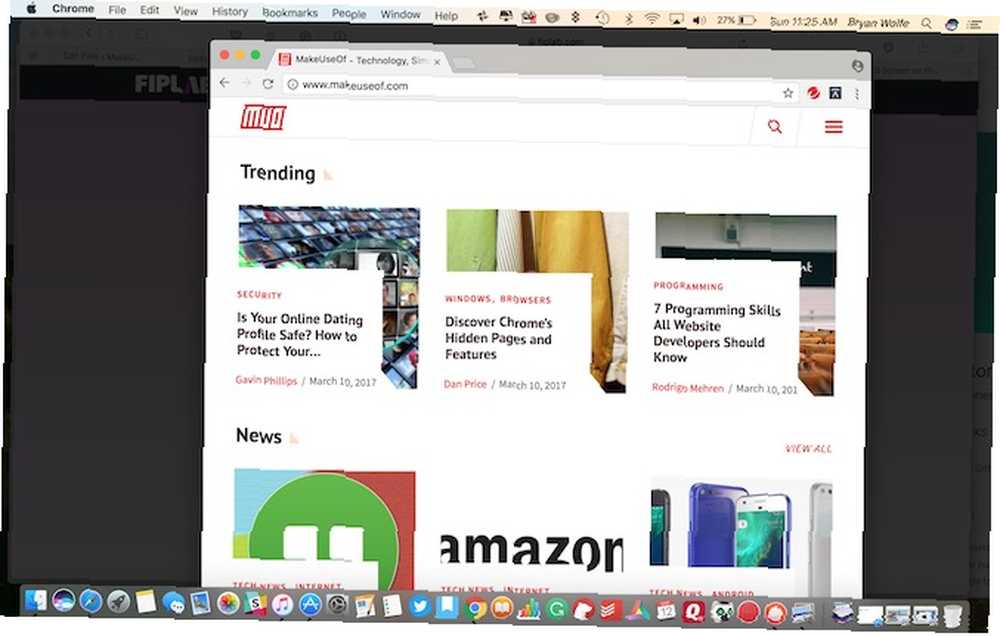
Fokus fokusa možete pronaći u Mac App Storeu.
6. Spektakl (besplatno)
Ako ste tip osobe koja gotovo isključivo koristi prečace na tipkovnici, Spectacle bi mogao biti rješenje za upravljanje prozorom za vas. Besplatna aplikacija koristi nekoliko prečaca na tipkovnici koji pokreću određene radnje prozora. Ove radnje mijenjaju veličinu ili položaj određenog prozora.
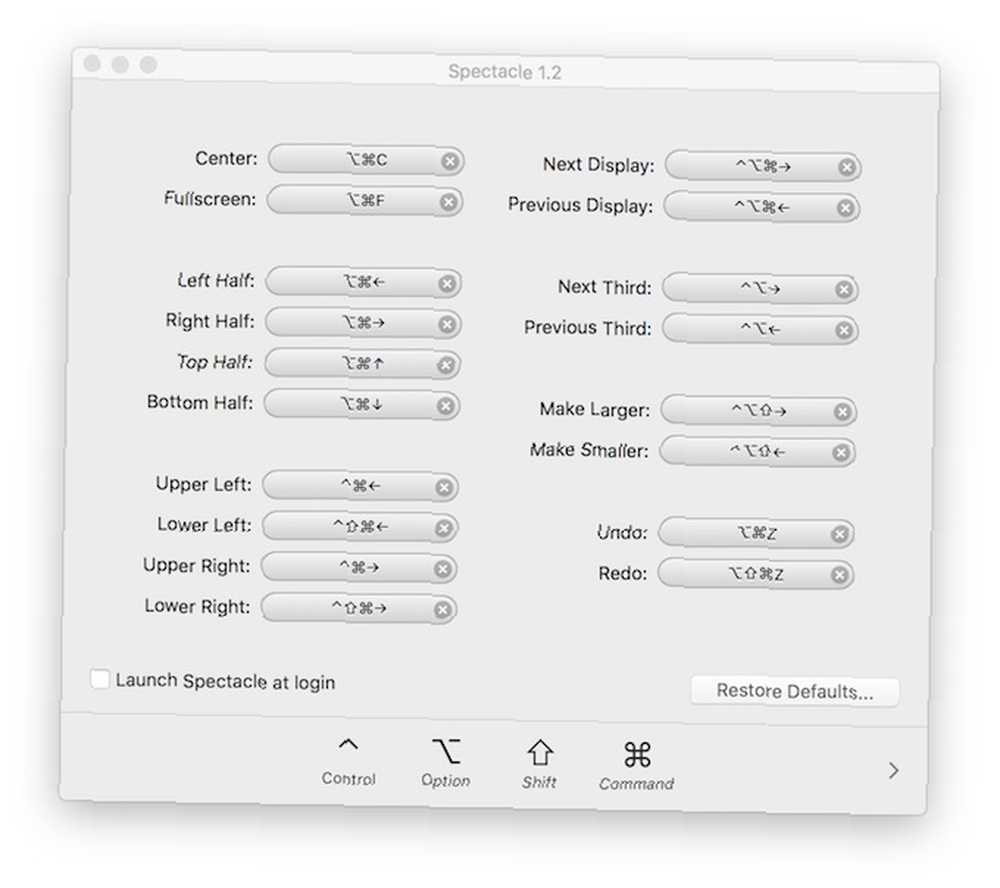
Spectacle je projekt otvorenog koda koji se nalazi na Githubu. Možete ga preuzeti od tamo ili sa službenog web mjesta aplikacije.
7. Podijeljeni zaslon (6,99 USD)
Napokon, tu je i Split Screen, opisan kao “super jednostavno upravljanje prozorom.” Aplikacija vam omogućuje da promijenite veličinu prozora na Mac računalu do polovice radne površine pomoću tipke. Možete promijeniti i veličinu prozora ulijevo, udesno i preko cijelog zaslona.
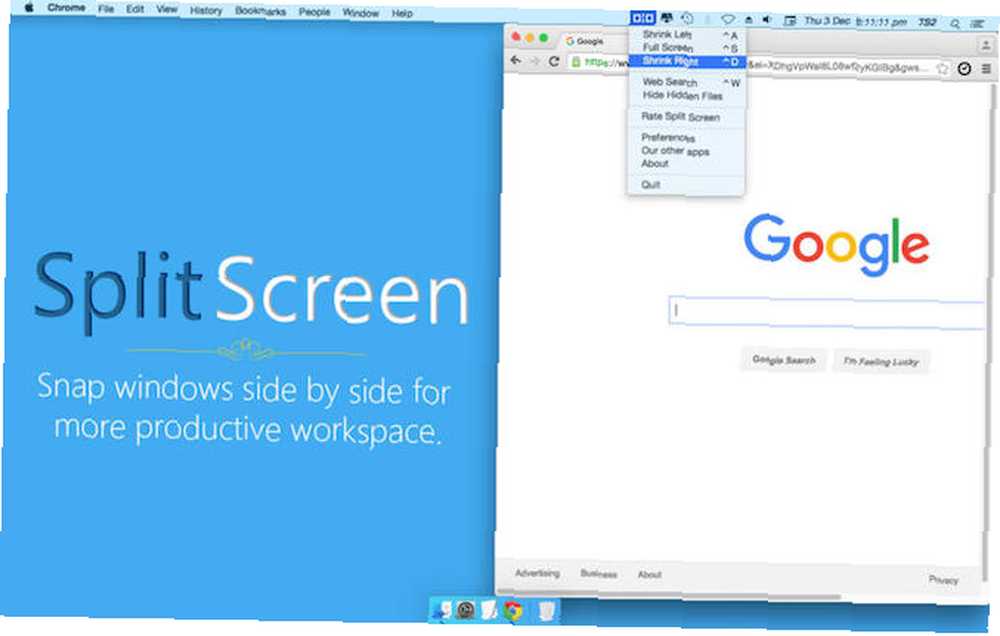
Podijeljeni ekran je 6,99 dolara na Mac App Storeu. Za dodavanje dodatnih značajki, uključujući dvostruku podršku za monitor, razmislite o Split Screen Ultimateu za 19,99 USD.
Tvoj izbor
Za Mac postoji mnogo rješenja za upravljanje prozorima koja su dostupna na raznim cijenama. Prije kupnje utvrdite najvažnije značajke i pazite da ne pretjerate. Ako niste sigurni što tražite, koristite probnu verziju kada je dostupna.
Razmislite o aplikacijama koje stvaraju objedinjene radne prostore 5 Mac aplikacija koje stvaraju objedinjene radne prostore iz svih vaših aplikacija sve vaše web i desktop aplikacije. iz svih vaših aplikacija ako nisu ove koje tražite. Za hladniji softver pogledajte sjajne Mac OS aplikacije otvorenog koda 15 Besplatne open-source Mac aplikacije koje morate instalirati 15 besplatnih Mac aplikacija s otvorenim kodom koje morate instalirati Želite li koristiti neki softver otvorenog koda na svom Mac računalu? Ove macOS aplikacije su otvorenog koda, fenomenalne i najbolje od svega ... besplatne! .
U komentarima u nastavku navedite značajke koje su vam najvažnije kada gledate rješenje za upravljanje Windows prozorima.











